ステップバイステップガイド:WordPressメディアライブラリにカテゴリとタグを追加する
公開: 2025-06-25WordPress Media Libraryは、すべてのWebサイトのデジタル資産(画像、ビデオ、オーディオファイル、ドキュメントの中央ハブとして機能します。メディアを保存して管理するための強力なツールですが、多くのWordPressユーザーはサイトが拡大するにつれて増大する課題に直面しています。適切な組織がなければ、数百または数千のメディアファイルを管理することはますます困難になります。
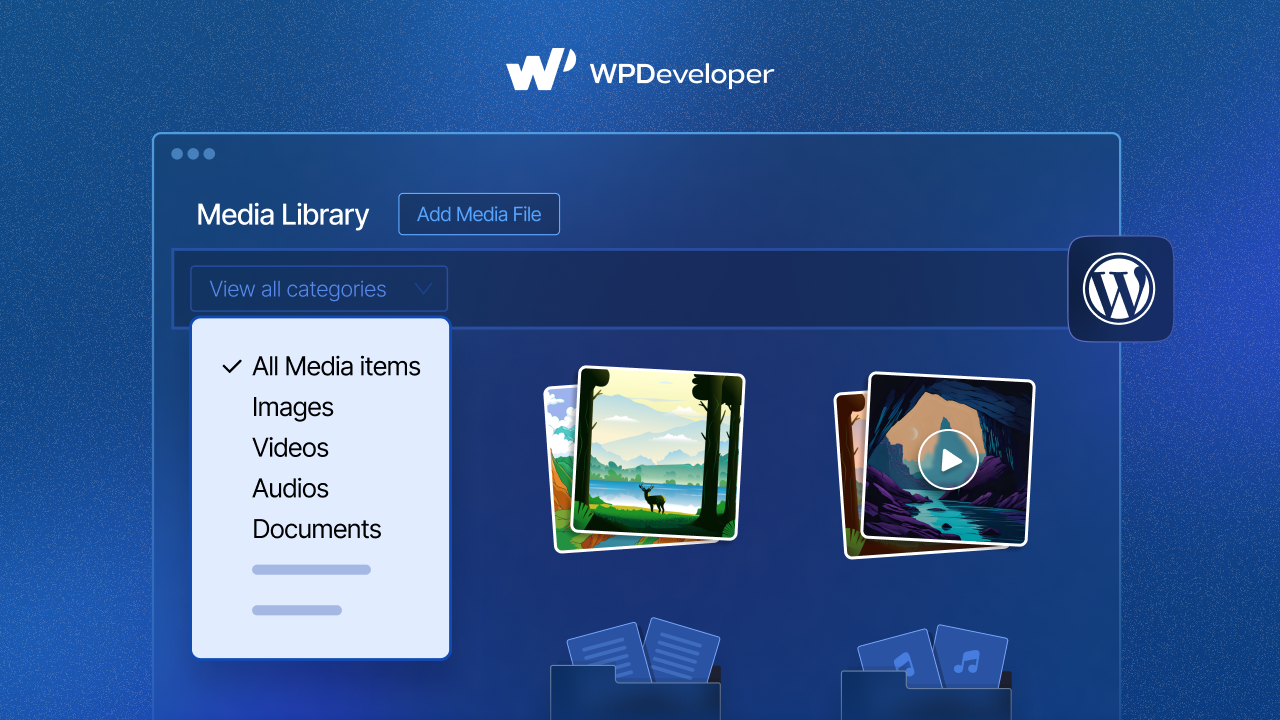
デフォルトでは、WordPressはシンプルなグリッドまたはリスト形式でメディアファイルを表示するため、特定のファイルをすばやく見つけるのが難しくなります。これは、カテゴリとタグが役立つ場所です。 「メディアライブラリ」に分類法を追加すると、基本的なファイルストレージシステムから、コンテンツ作成ワークフローを合理化し、貴重な時間を節約する整理された検索可能なデータベースに変換されます。
このブログでは、高度な分類法のためのメディアライブラリとプラグインの提案を整理するためのヒントを使用して、WordPress Mediaライブラリにタグとカテゴリを追加する方法を学びます。それで、私たちは飛び込みましょう。
カテゴリとタグを使用してWordPressメディアライブラリを整理する理由
WordPressメディアギャラリーをカテゴリとタグで整理すると、基本的なファイルストレージシステムを強力で検索可能な資産管理ツールに変換します。 WordPressのメディアライブラリにカテゴリとタグを追加する方法を学ぶ前に、まずこれが重要な理由を理解しましょう。
大規模なサイトのコンテンツ管理が簡単です
WordPressサイトが成長するにつれて、メディアコレクションも成長します。管理しやすい画像として始まるものは、数千のファイルにすばやく膨らむことができます。適切な組織がなければ、ブログ投稿に適した画像やランディングページに最適なビデオを見つけることは、時間のかかるトレジャーハントになります。カテゴリとタグは、コンテンツ戦略にとって意味のある論理的なグループを作成します。
メディアの検索とフィルタリングが改善されました
組織化されたメディアライブラリは、強力なフィルタリング機能を可能にします。ファイルのページをスクロールする代わりに、カテゴリ( 「製品写真」や「ブロググラフィックス」など)またはタグ( 「赤」、「ヴィンテージ」、「ホリデー」など)で即座にフィルタリングできます。このターゲットを絞ったアプローチは、検索に費やす時間を短縮し、生産性を向上させます。
コンテンツクリエーターとデザイナー向けのより良いワークフロー
チーム環境は、特に組織化されたメディアライブラリの恩恵を受けます。複数のコンテンツクリエーター、デザイナー、または編集者が同じサイトで作業する場合、明確な分類により、誰もが適切な資産を見つけて使用できるようになります。また、複製のアップロードを防ぎ、コンテンツ全体で一貫性を維持します。
より良いコンテンツ組織を通じてSEOを強化しました
メディア組織はSEOランキングに直接影響しませんが、コンテンツの作成効率を向上させることにより、 SEOの取り組みを間接的にサポートしています。適切な画像をすばやく見つけて使用できる場合、ユーザーエクスペリエンスとエンゲージメントを強化する関連する高品質のビジュアルを含める可能性が高くなります。
WordPressメディアライブラリをタグとカテゴリで整理する方法
WordPressのメディアファイルにカテゴリとタグを追加することの利点がわかったので、WordPressでメディアを整理する方法を学びましょう。ステップバイステップガイドに従って、WordPressメディアライブラリにタグとカテゴリを追加してください。
ステップ1:ライブラリにメディアファイルを追加します
まず、ダッシュボードから「メディア」→「メディアファイルを追加します」に移動します。アップロードするメディアファイルを選択します。
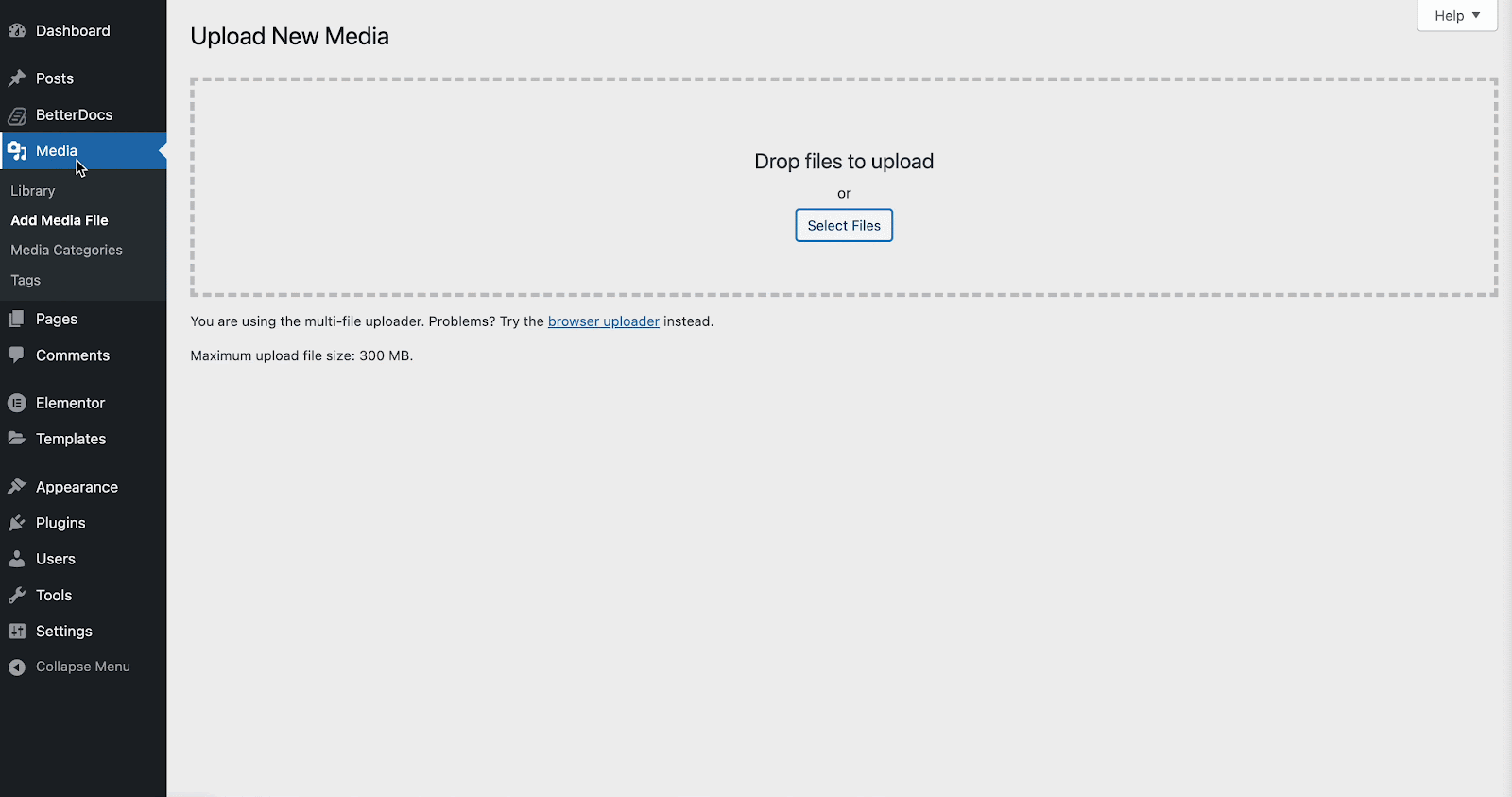
ステップ2:新しいメディアカテゴリを追加します
新しいカテゴリを追加するには、 「メディアカテゴリ」に移動します。これで、新しいカテゴリを追加する必要があります。
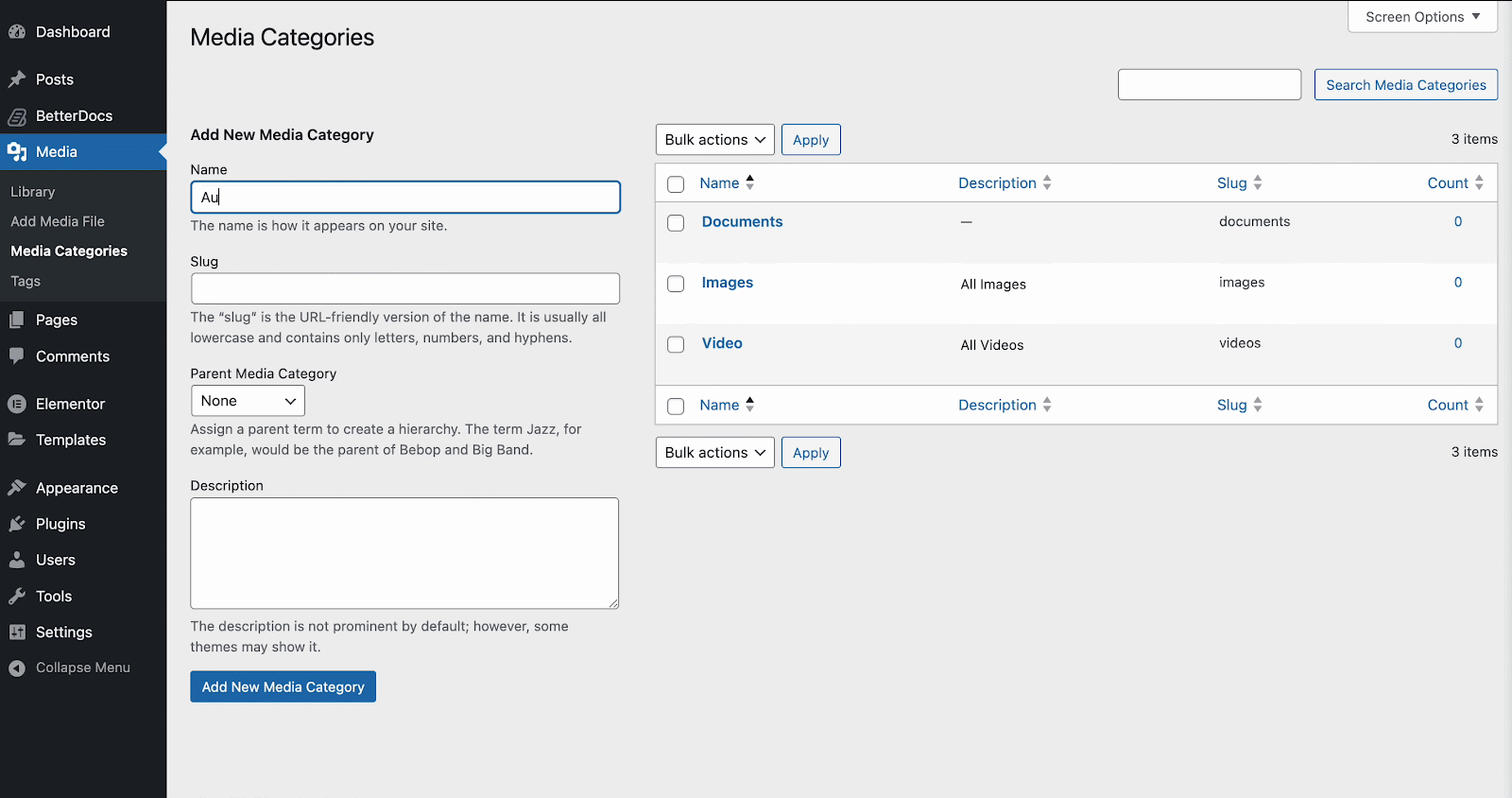
ステップ3:カテゴリとタグを追加および割り当てます
次に、メディアライブラリから、分類する画像を選択し、 「編集」をクリックします。ファイルに適切な名前を付けます。 「メディアカテゴリ」まで下にスクロールします。ファイルの関連カテゴリを選択し、 [更新]ボタンを押します。
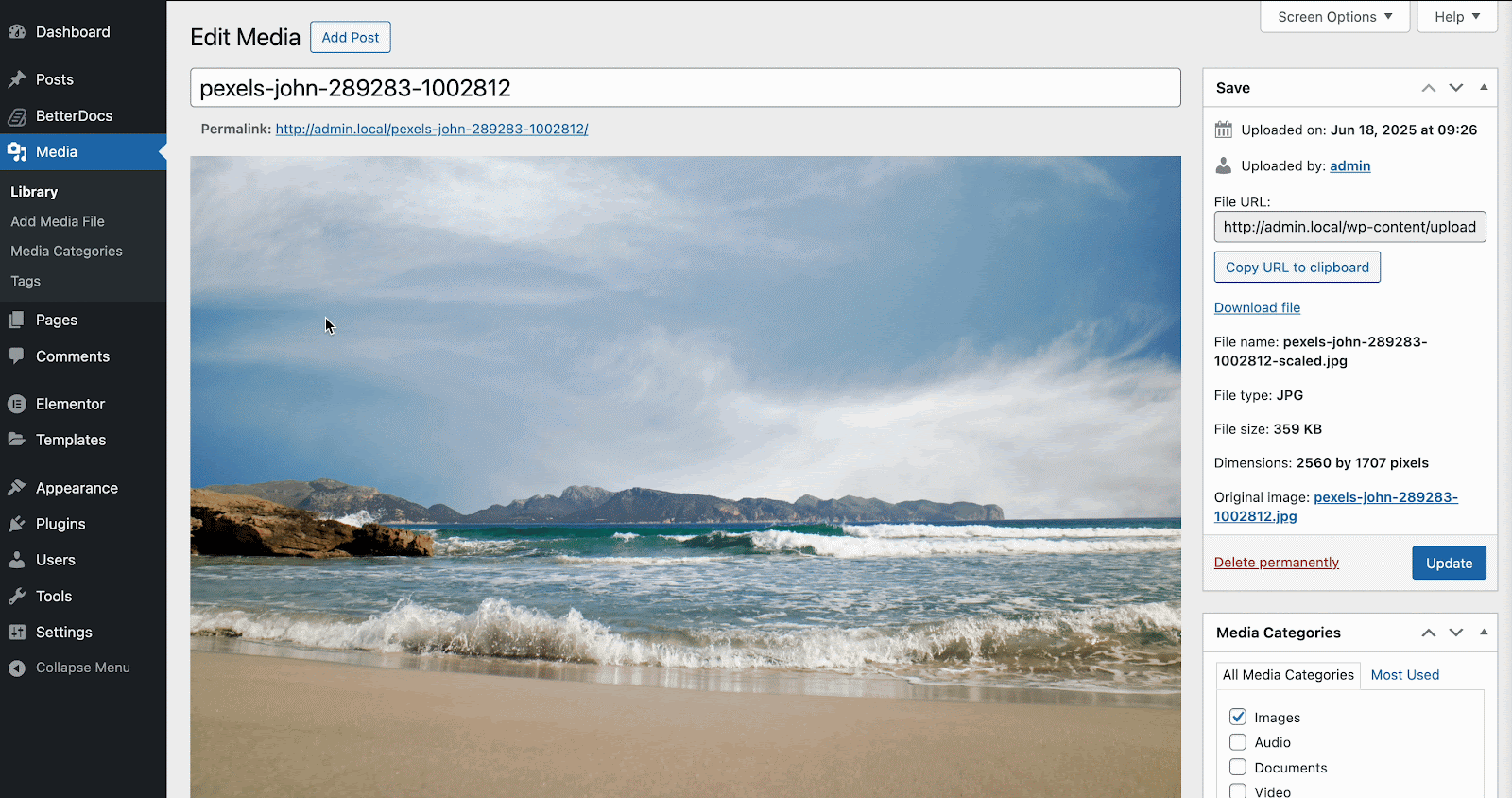
タグの作成
メディア→メディアタグに移動します。 「赤」、「風景」、「ロゴ」、「ホリデー」などの記述タグを追加します。タグを具体的ではなく、粒状ではないようにします。
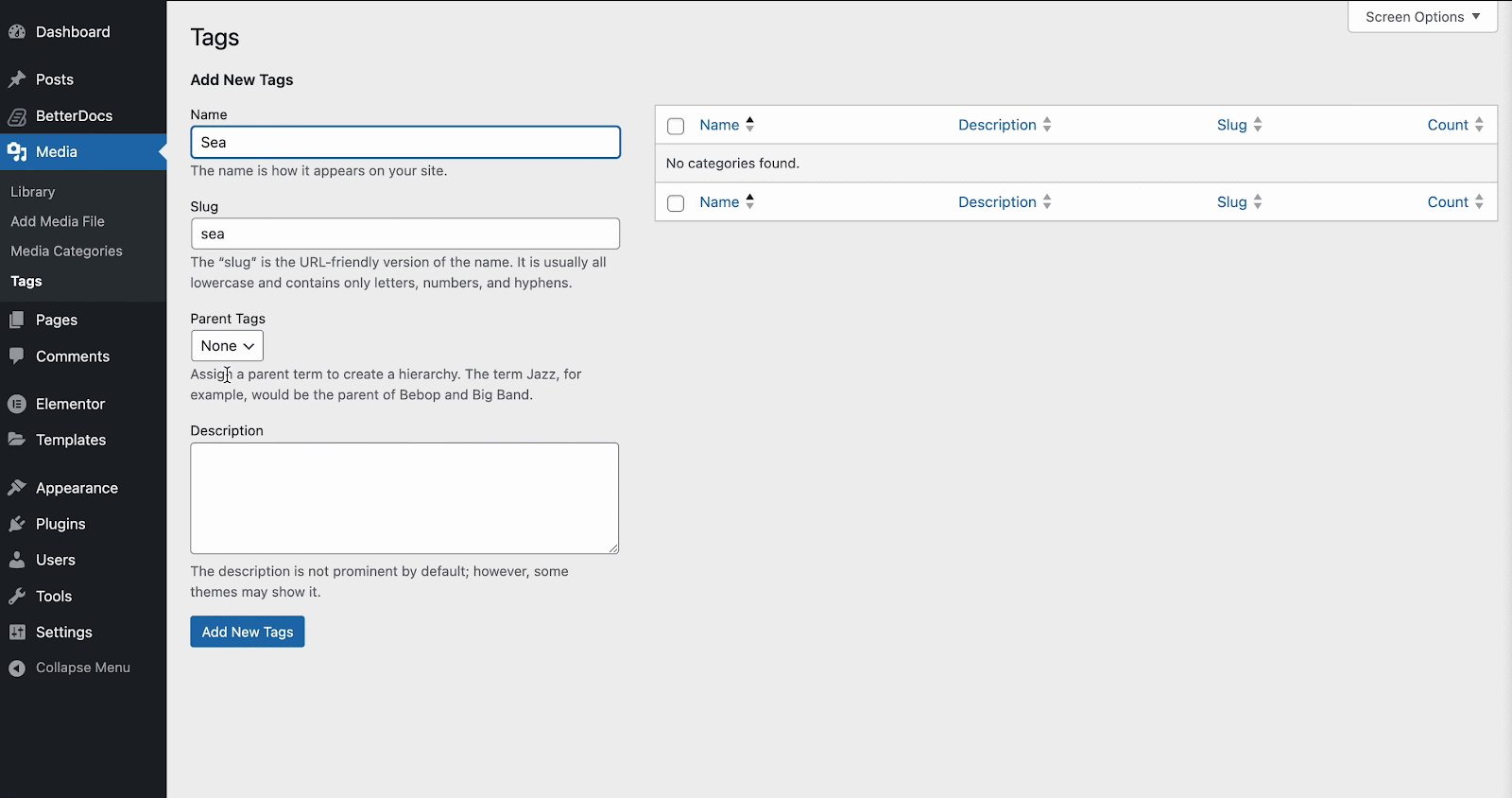
ステップ4:カテゴリ/タグを使用してメディアをフィルタリングおよび整理します
特定のニーズに応じてタグとカテゴリを追加したら、ダッシュボードから「メディア」に移動します。ここでは、メディアに追加されたすべてのアイテムが表示されます。これらのアイテムはフィルタリング可能です。
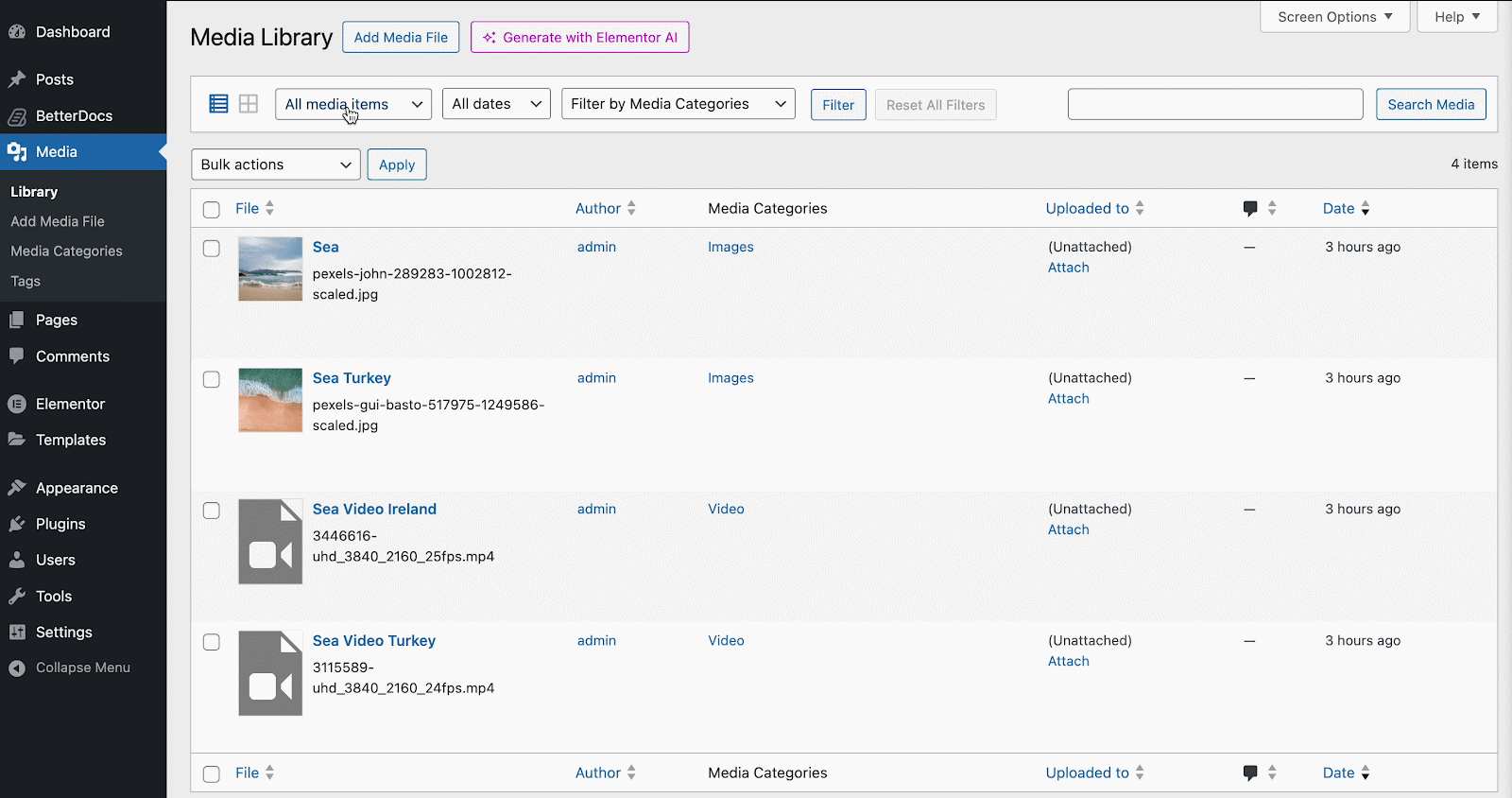
メディアの分類のためのベストプラクティス
最高の組織システムは、チーム全体が一貫して理解し、使用する組織システムです。時間をかけてカテゴリとタグを文書化し、チームメンバーを訓練し、定期的にシステムをレビューして、進化するニーズを継続してください。 WordPressメディアギャラリーにカテゴリを追加するためのベストプラクティスをいくつか紹介します。

明確で一貫した命名規則を使用します
メディアの分類を開始する前に、ネーミングシステムを確立します。あなたのチーム全体が理解できる記述的で職業名を使用してください。たとえば、「Web Stuff」の代わりに「写真」または「Webサイトグラフィックス」の代わりに「製品写真」を使用します。
冗長または過度に粒状のタグを避けてください
非常に具体的なタグを作成するのは魅力的ですが、これは混乱と非効率性につながる可能性があります。 「ダークブルー」、「ライトブルー」、「ネイビーブルー」の個別のタグを作成する代わりに、単一の「青」タグを使用することを検討してください。特異性と使いやすさのバランスをとる。
バルク割り当ての前に戦略を作成します
既存のメディアを整理する前に、包括的な戦略を開発します。
- 現在のメディアを監査して、持っているファイルの種類を理解してください。
- コンテンツのニーズを反映する論理カテゴリ構造を作成します。
- 一般的な属性をカバーするタグの標準セットを開発します。
- システムメンバーが一貫したプラクティスに従うことができるように、システムを文書化するか、SOP(標準操作手順)を作成します。
- 将来のニーズを考慮し、拡張の余地を残してください。
時間の経過とともに一貫性を維持します
定期的に分類システムを確認して維持します。サイトが進化するにつれて、カテゴリを調整したり、冗長なタグをマージする必要があります。一貫性は、長期的な成功の鍵です。
WordPressのデフォルトメディアギャラリーの制限
WordPressのデフォルトのメディアライブラリには、機能的ですが、サイトが成長するにつれて明らかになる組織の制限がいくつかあります。一貫したアプリケーションとメンテナンスにより、組織化されたメディアライブラリは、最も価値のあるWordPress生産性ツールの1つになります。
組み込みの分類システムはありません
投稿やページとは異なり、WordPressには、メディアアイテムの組み込みカテゴリやタグは含まれていません。唯一の組織オプションは、ファイル名とALTテキストを検索しますが、洗練されたフィルタリングオプションを提供しないアップロード日付と基本的な検索機能です。
手動の並べ替えが難しくなります
分類法なしでは、ユーザーは、説明的なファイル名を作成したり、アップロードする前にファイルをフォルダーに整理したりするなど、手動の方法に頼ります。ただし、これらのアプローチは十分に拡張せず、メディアライブラリが拡大するにつれて維持するのがますます困難になります。
限られた検索機能
デフォルトの検索では、ファイル名、タイトル、キャプション、およびALTテキストのみを調べます。高度なフィルタリングオプションやカスタム属性で検索する機能は提供されないため、特定の種類のメディアをすばやく見つけることが困難です。
WordPressにはこれらの機能はデフォルトでは含まれていませんが、適切なプラグインは、成長するWebサイトでスケーリングするプロのグレードの組織機能を追加できます。ニーズに合ったメディアライブラリ管理プラグインを選択してから、既存のメディアを整理する前に明確な分類戦略を開発します。
最初のステップは、メディアライブラリに分類サポートを追加するプラグインを選択してインストールすることです。プロセスはさまざまですが、ほとんどのプラグインはメディアの下に設定ページを追加するか、メニュー項目を作成します。プラグインの構成領域内の分類法またはカテゴリ設定を探します。ここにいくつかの一般的なオプションがあります:
拡張されたメディアライブラリ- クリーンで直感的なインターフェイスを備えたメディアアイテムにカテゴリとタグを追加する無料のプラグイン。
FileBird - 視覚的な組織を好むユーザーに最適なドラッグアンドドロップ機能を備えたフォルダーベースの組織を提供します。
Media Libraryオーガナイザー- 大量の編集機能を備えた包括的な分類法のサポートを提供しています。
Real Media Library - 仮想フォルダーや詳細なメディア情報などの高度な機能を備えたプレミアムソリューション。
WordPressメディアライブラリを整理し、効率を高めます
メディアライブラリを整理して整理するために時間を費やすことができます。これにより、より速く作業し、コンテンツを一貫性を保ち、ウェブサイトを管理するすべての人にとって物事を簡単にし、イライラさせません。何百もの画像を備えた個人的なブログを管理している場合でも、何千ものメディアファイルを備えたエンタープライズサイトを管理している場合でも、長期的な成功には適切な組織が不可欠です。効率を高めるために、WordPressでメディアライブラリの整理を開始します。
このブログはあなたに役立ちましたか?あなたの考えを教えてください、そしてこのようなより多くの記事を入手するには、私たちのブログを購読してください。また、 Facebookコミュニティに参加して、仲間の愛好家とつながりましょう。
